PDFelement- Мощный и простой PDF-редактор
Начните с самого простого способа управления PDF-файлами при помощи PDFelement!
У вас может быть несколько причин конвертировать файл из PDF в JPG онлайн. Но проблема возникает, когда вы думаете о том, как это сделать. Конечно, в Интернете представлено много инструментов, которые вы можете скачать, но что, если вы не хотите загружать программное обеспечение на свой рабочий стол для преобразования файла? Что ж, для этого тоже есть решение; теперь вы можете легко конвертировать свой файл из PDF в JPG онлайн.
В этом блоге мы собираемся обсудить лучшие инструменты, которые вы можете использовать для преобразования PDF-файла в JPG, особенно те, которые просты в использовании и снабжены удобными функциями. Итак, без лишних слов, давайте продолжим.
Разница между форматом JPG и PDF
JPG является одним из наиболее широко используемых типов файлов, когда речь заходит об изображениях, в то время как форматы PDF содержат текстовые материалы и графические изображения. Оба формата используются для хранения данных, однако между ними существуют основные различия. Давайте ознакомимся с ними, прежде чем вы перейдете к лучшим решениям для процесса конвертации.
- Файлы JPG в основном используются для сжатия изображений. Но PDF-файлы могут обрабатывать тексты, а также документы на основе изображений. Первые имеют относительно меньший размер, поскольку они только сжимают изображения, что делает их более удобными для совместного использования. Но процесс сжатия уменьшает размер файла. Это может привести к потере данных изображения, что в конечном итоге скажется на качестве изображения. Но это то, чего не происходит с PDF, поскольку это не влияет на исходное качество изображения файла. Это связано с тем, что он предлагает функцию сжатия. Однако PDF-файлы может быть трудно интегрировать в веб-страницу.
- JPG-файлы относительно меньше по размеру. Таким образом, они предпочтительнее PDF-файлов, поскольку могут занимать меньше места. Но PDF-файлы более надежны, когда дело доходит до хранения изображений или документов.
- PDF сохраняет макет содержимого и оставляет различные части содержимого доступными для редактирования. Файлы JPG не могут быть разделены на компоненты. PDF позволяет вам скопировать выбранную часть содержимого для использования в другом месте, но если вы хотите включить изображение в отдельный документ, предпочтительным вариантом должен быть JPG.
- PDF более универсален, чем JPG, поскольку он не может содержать тексты, контуры или встроенные шрифты.
Формат JPG в основном используется для сжатия изображений. Следовательно, они кажутся более подходящими для веб-дизайна. В то время как PDF в основном используется для отправки изображений обычных стандартов.
Топ-5 онлайн-конвертеров PDF в JPG
Вы найдете онлайн-инструменты для преобразования PDF в JPG. Но не все из них стоит использовать. В этом разделе вы узнаете о лучших онлайн-инструментах для преобразования PDF в JPG, которые вы можете использовать. Однако, прежде чем вы продолжите, важно иметь в виду, что для использования этих онлайн-конвертеров вам необходимо активное подключение к Интернету.
1. HiPDF
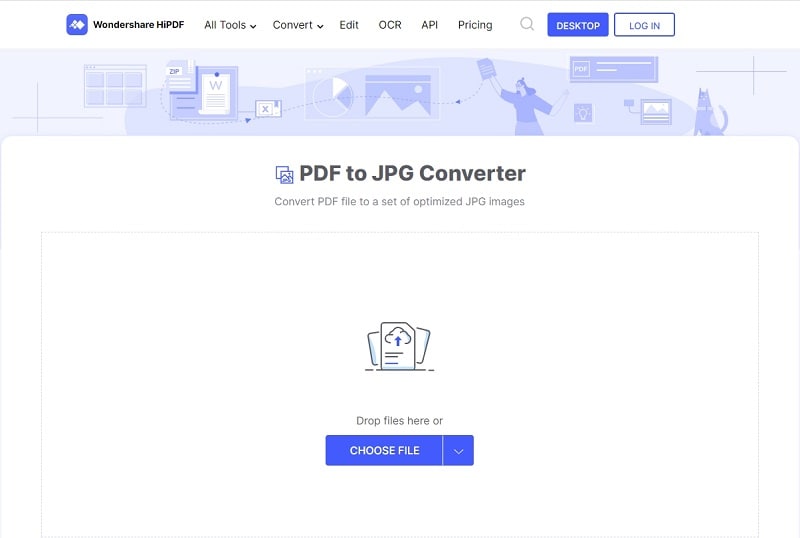
HiPDF - это онлайн-конвертер PDF, который позволяет вам бесплатно конвертировать PDF в JPG. Он имеет простой в использовании интерфейс. Таким образом, пользователи не запутаются в том, как конвертировать PDF-файл. Помимо преобразования PDF в JPG, он может конвертировать PDF в другие форматы. Выходные данные отличаются высоким качеством. Чтобы использовать инструмент, вам не обязательно иметь свои личные данные. Все, что вам нужно сделать, это загрузить файлы и конвертировать их.
Этот инструмент представляет собой универсальное онлайн-PDF-решение, которое упрощает ваши задачи в формате PDF.
2. SmallPDF
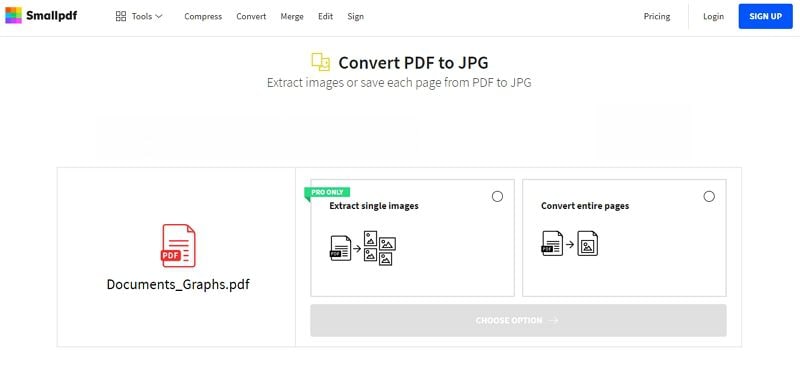
SmallPDF - это еще один онлайн-конвертер из PDF в JPG, который стал популярным среди пользователей благодаря своей простой функциональности. Интерфейс имеет привлекательный дизайн. Что самое лучшее в этом инструменте, так это то, что он поставляется с несколькими невероятными инструментами, которые могут помочь в решении практически всех ваших проблем с PDF. С помощью этих инструментов вы можете редактировать, конвертировать и сжимать свой файл.
Пользоваться инструментом очень просто. Все, что вам нужно сделать, это загрузить PDF-файлы и преобразовать всю страницу целиком или извлечь ее. Нажмите на "Выбрать", чтобы запустить преобразование. Однако недостатком этого инструмента является то, что он поддерживает не все основные форматы.
3. iLovePDF

iLovePDF - это простой онлайн-конвертер, который вы можете использовать для преобразования PDF в JPG. Помимо преобразования PDF-файлов, он может извлекать все изображения, содержащиеся в PDF-файле.
Используйте инструмент преобразования в соответствии с вашими требованиями. Инструмент прост в использовании; вам просто нужно загрузить PDF-файл, просто нажав на кнопку "Выбрать PDF-файл". Инструмент также имеет метод перетаскивания. Вы можете использовать его бесплатно. Этот инструмент можно использовать для удаления водяных знаков из PDF-файла всего несколькими щелчками мыши.
У iLovePDF также есть настольная версия, которую вы можете использовать для преобразования ваших файлов в автономном режиме.
4. PDF-изображение
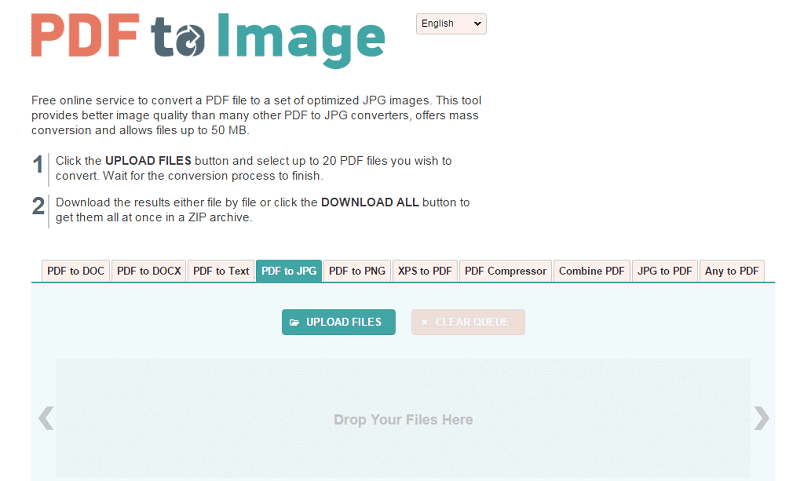
PDFtoImage - это бесплатный онлайн-инструмент для конвертации. Это инструмент, который обеспечивает лучшее качество, чем другие существующие конвертеры. Конвертер имеет функцию массового преобразования. Таким образом, вы можете конвертировать файлы размером до 50 МБ. Это позволяет вам загружать до 20 PDF-файлов для преобразования в JPG.
У вас есть возможность загрузить файлы или перетащить их в соответствующее поле. Когда вы закончите загрузку, просто нажмите на "Загрузить все". Это позволяет вам настраивать размер выходных изображений. Например, это позволяет вам вставить пользовательскую ширину, размеры, соотношение или пропорцию.
5. Конвертер PDF
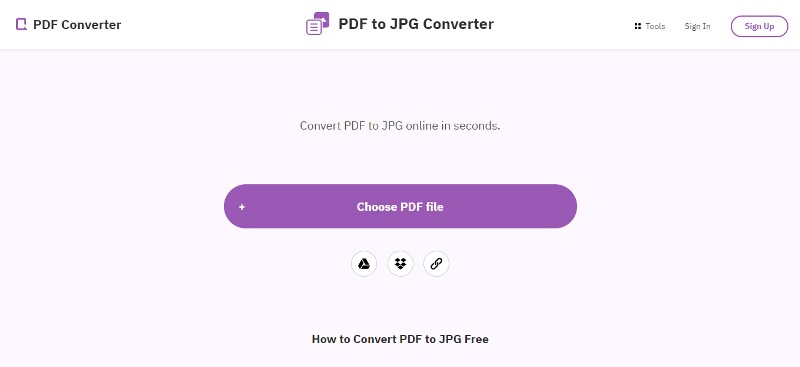
PDF Converter - это онлайн-конвертер, который может конвертировать ваши PDF-файлы в JPG. Он поставляется со множеством инструментов редактирования, которые делают процесс преобразования стоящим того. PDF Converter совместим с различными устройствами и операционными системами. Таким образом, независимо от того, используете ли вы компьютеры с iOS, Windows или Linux, вы можете использовать его для преобразования ваших файлов.
Это больше, чем просто конвертер. Файлы, которые вы загружаете, зашифрованы с использованием 256-битного шифрования. Таким образом, никто не получит доступ к вашим важным данным. После завершения процесса преобразования серверы автоматически удаляют загруженные файлы через три часа.
Не можете найти PDF-редактор, соответствующий вашим потребностям? Посмотрите видео, приведенное ниже, и пусть редактирование PDF-файлов навсегда станет для вас более простым.
Конвертируйте из PDF в JPG с помощью PDFelement All-in-One PDF Converter
Преобразование PDF в JPG с помощью - Wondershare PDFelement - Редактор PDF-файловэто простой процесс. Вам просто нужно выполнить несколько шагов. Эти шаги были обсуждены ниже-

![]() Работает на основе ИИ
Работает на основе ИИ
Шаг 1 Откройте файл с помощью PDFelement

Запустите PDFelement на своем рабочем столе. На главной странице вы найдете опцию "Открыть файл", нажмите на нее. Выберите PDF-файл в следующем окне и нажмите на кнопку "Открыть".
Шаг 2 Отредактируйте PDF-файл

При необходимости вы можете открыть PDF-документ, чтобы отредактировать его перед преобразованием в PDF. Для редактирования вам необходимо перейти на вкладку "Редактировать" и выбрать изображение или текст в PDF-файле для редактирования.
Шаг 3 Конвертируйте PDF-файл в JPG

![]() Работает на основе ИИ
Работает на основе ИИ

Нажмите на "В изображение", указанное на вкладке "Конвертировать", чтобы преобразовать PDF-файл в JPG. Откроется другое окно, и если формат JPG еще не выбран, выберите его из представленных параметров. Когда вы закончите, нажмите на "Сохранить", чтобы начать процесс преобразования.
Как настроить качество изображения при преобразовании PDF в JPG с помощью PDFelement?
Если вы используете PDFelement, вы можете не только конвертировать PDF-файл в JPG, но и настроить его качество, чтобы убедиться в его превосходном качестве.
Шаг 1 Загрузите конвертер PDF в JPG, PDFelement
Первый шаг - загрузить и установить PDFelement на свой рабочий стол. Вы можете использовать его бесплатно.

![]() Работает на основе ИИ
Работает на основе ИИ
Шаг 2 Откройте PDFelement для преобразования
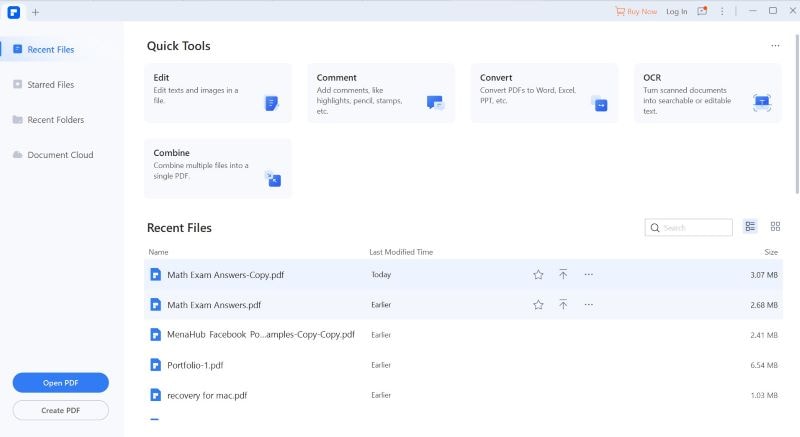
В интерфейсе инструмента найдите кнопку, известную как "Открыть файлы". Откроется окно, и вы сможете выбрать файлы, которые вы хотели бы конвертировать. Когда вы закончите выбор, нажмите на кнопку "Открыть".
Шаг 3 Настройте преобразование PDF в JPG с наивысшим качеством
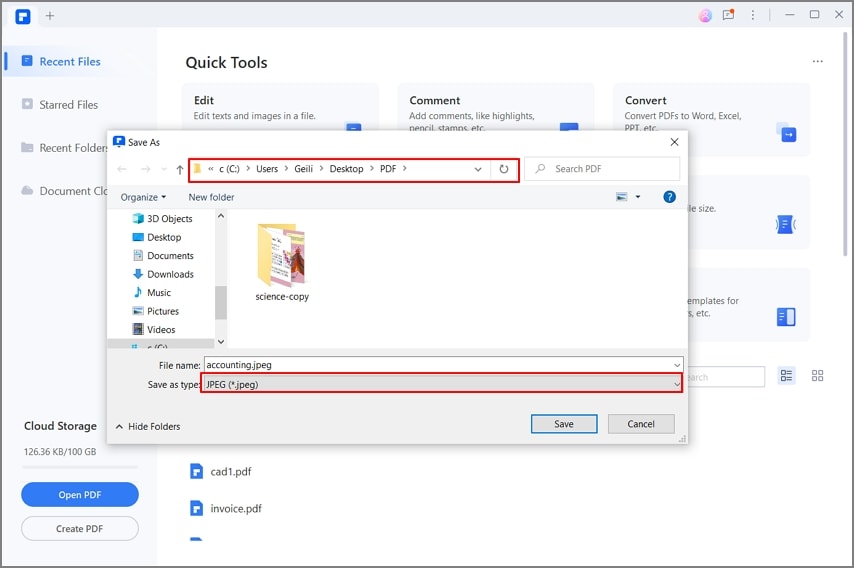
Теперь пришло время убедиться, что файл JPG сохранен в самом высоком качестве. Итак, перейдите в раздел "Конвертировать" и выберите значок "Настройки". Выберите "PDF в Изображение" из предложенных опций и установите желаемое качество изображения. Когда вы закончите, нажмите на кнопку "Применить".
Шаг 4 Конвертируйте PDF в JPG в более высоком качестве


![]() Работает на основе ИИ
Работает на основе ИИ
Теперь выберите опцию "В изображение", которую можно найти на вкладке "Конвертировать". Откроется другое окно, и если вы обнаружите, что JPG еще не выделен, выберите его. После выбора нажмите на кнопку "Сохранить". Он преобразует PDF-файлы и сохранит их в формате JPG с самым высоким разрешением.
Заключительные мысли
Существует множество инструментов на выбор, когда вы ищете конвертеры PDF в JPG. Просмотрев приведенные выше варианты, вы, возможно, получите четкое представление о наилучшем инструменте для вас. Эти инструменты быстры и бесплатны в использовании. Но настольное программное обеспечение, такое как PDFelement, является лучшим выбором, чем онлайн-инструменты. Это в первую очередь потому, что им можно пользоваться, даже если у вас нет подключения к Интернету. На самом деле, ПО обладает множеством профессиональных функций, которые делают процесс конвертации намного удобнее. Оно позволяет вам сохранять файлы в самом высоком формате.


